
时间:2021-12-28 06:48:58 来源:www.win10xitong.com 作者:win10
你有没有在使用win10系统的时候遇到过win10在D盘新建文件夹后却出现在桌面这样的情况?一位网友反馈说他恰好遇到了。因为这个问题还是比较少见的,所以很多网友都不知道该如何解决,那我们应当如何面对这个win10在D盘新建文件夹后却出现在桌面问题呢?小编提供以下的解决流程:1.按Win+R组合键打开运行对话框,输入regedit,回车打开注册表编辑器;2.在注册表左侧依次展开:计算机\HKEY_CURRENT_USER\Software\Microsoft\Windows\CurrentVersion\Explorer\Shell Folders就轻而易举的解决好了。接下来,我们就和小编共同来一步一步看看win10在D盘新建文件夹后却出现在桌面的具体解决要领。
推荐系统下载:系统之家Win10专业版
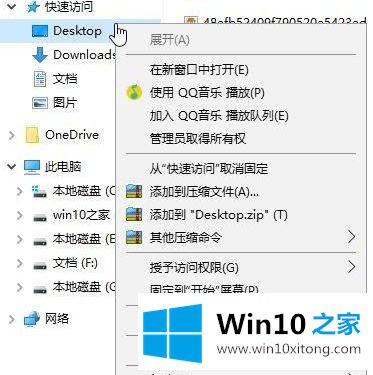
在桌面属性界面,切换到【位置】选择卡,然后点击【恢复默认值】,点击【确定】保存设置。如果仍然失败,请按照下列方法操作。

解决方法:
1.按Win R打开运行对话框,输入regedit,按enter打开注册表编辑器;
2.依次展开注册表左侧:计算机\ HKEY _当前_用户\软件\微软\ Windows \当前版本\浏览器\外壳文件夹;
3.双击右侧打开桌面,将其数字数据修改为C: \用户\管理员\桌面。点击确定保存设置!

以上是win10在D盘新建文件夹后出现在桌面的详细解决方案。如果遇到同样的情况,可以采取上述方法操作。
我们再来回顾一下以上文章中说的内容,就是关于win10在D盘新建文件夹后却出现在桌面的具体解决要领,我们高兴能够在这里帮助到你。